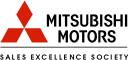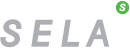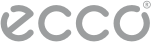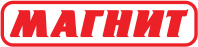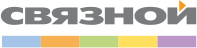Отправка SMS-уведомлений с сервиса MasterTool при помощи SMSint.ru
Если Вы используете в своей деятельности "MasterTool", то наверняка знаете, что эта система позволяет автоматически оповещать клиентов о статусах их заказов при помощи смс сообщений.
Для отправки смс-сообщений через сервис SMSint.ru необходимо выполнить несколько простых шагов.
ШАГ №1: зарегистрироваться на нашем сайте smsint.ru и запросить имя отправителя, от которого Вы планируете отправлять смс (не более 11 символов латиницей). Если Вы ранее уже регистрировались, то повторно регистрироваться не нужно.
Короткое видео о том, как запросить имя отправителя в личном кабинете, можно посмотреть здесь:
Далее, переходим к настройкам MasterTool. Отправка осуществляется при помощи Email2SMS.
ШАГ №2. внутри приложения заходим в раздел «Настройки».

Находим раздел «Уведомления» и ставим галочку на Email2SMS.
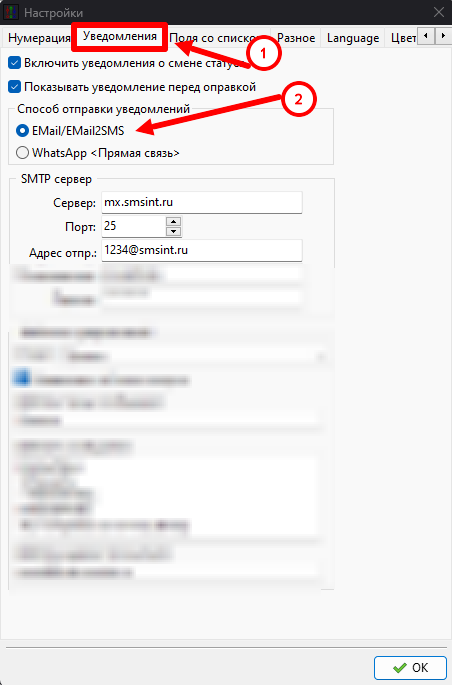
ШАГ №3. настройка интеграции SMSInt и MasterTool.
В поле «сервер» прописываем mx.smsint.ru
В порт ставим число 25
Адрес отправителя задаём по принципу «Ваш номер телефона+smsint.ru», то есть, должно получиться так: 79999999999@smsint.ru
В поля "Пользователь" и "Пароль" прописываем данные, которые указаны в разделе "Настройки аккаунта/Безопасность". Пример на скриншоте ниже.
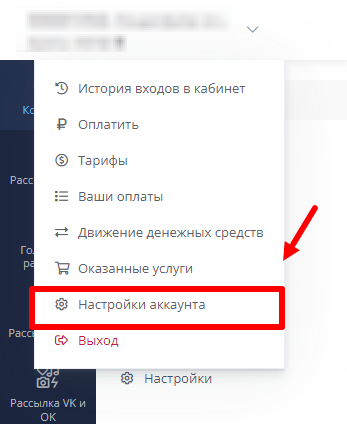
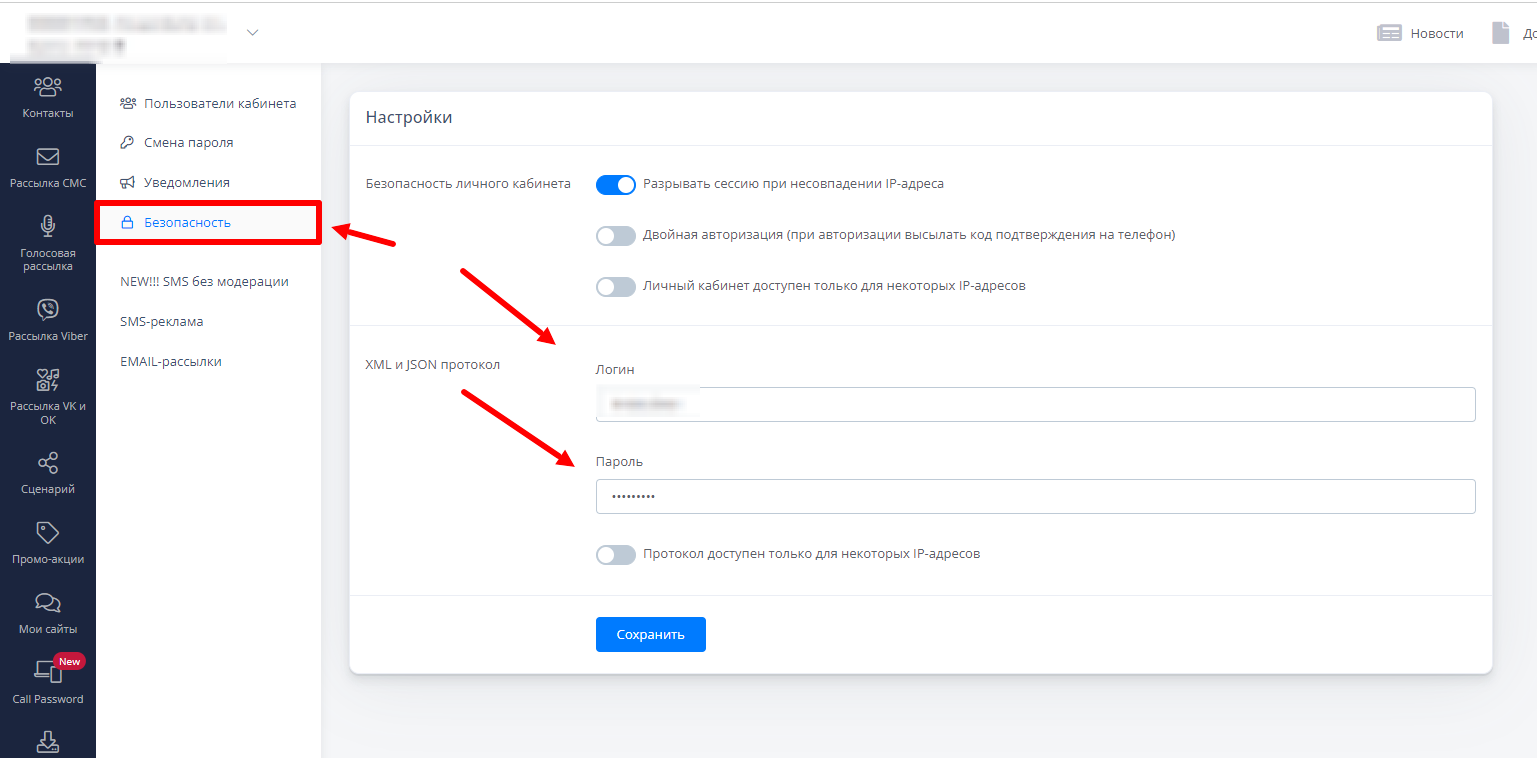
По умолчанию эти данные совпадают с логином и паролем от вашего кабинета, запросы на отправку СМС будут отклоняться, если логин\пароль для "XML и JSON протокола" совпадают с парой авторизации от личного кабинета SMSint.ru..
ШАГ №4. Вы можете настроить смс рассылку при том или ином статусе заказа, как указанно на скриншоте ниже.
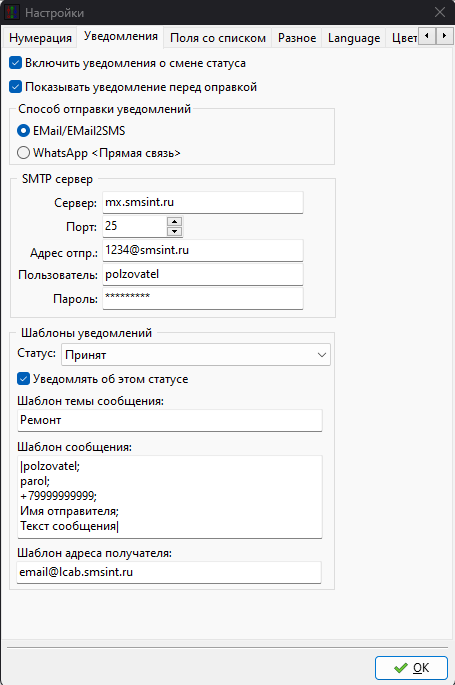
ВАЖНО!!
1) Для каждого статуса необходимо создавать отдельный шаблон и всегда ставить галочку «уведомлять об этом статусе».
2) В шаблон "адреса получателя" всегда указываем только email@lcab.smsint.ru , так как это адрес, который преобразует ваши запросы из приложения в фактически отправленные смс сообщения.
Шаблон необходимо задавать по принципу:
логин в поле «Транспортный XML-протокол»;
пароль в поле «Транспортный XML-протокол»;
+7**********(номер телефона);
имя_отправителя;
текст сообщения
Итоговый запрос должен выглядеть таким образом:
Логин;
Пароль;
+7......(Номер телефона получателя);
Имя отправителя;
Текст сообщения
А то есть:
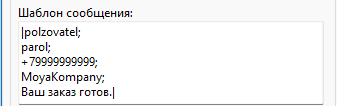
Особенности:
Обратите внимание, что параметры обрамлены вертикальными палочками. Они обязательны;
В одном письме можно разместить неограниченное количество сообщений, разделяя пробелами или знаком абзаца между собой;
Письма должны быть в кодировке windows-1251, koi8-r или UTF-8;
В качестве параметра «имя_отправителя» можно указывать только добавленные и одобренные подписи в личном кабинете.
Также в текст шаблонов уведомлений можно добавлять персонифицированную информацию по каждому клиенту. Делается это с помощью переменных.
[ClntEml] - e-mail клиента.
[ClntNm] - Наименование/Ф.И.О. клиента
[ClntTel] - Телефон клиента
[DocN] - № документа
[Brnd] – Производитель
[Mdl] - Модель
[DvcTp] - Тип устройства
[StsNm] - Статус которому назначено отправляемое уведомление
[StsDt] - Дата и время установки статуса которому назначено отправляемое уведомление [WrkSum] - Сумма за работу
[PrtSum] - Сумма за запчасти
[TtlSum] - Итоговая сумма
[Mstr] - Мастер
[Usr] - Имя текущего пользователя
[DmgLst] - Заявленные неисправности (доступно в версии 2017.7.18 или новее)
[WrkLst] - Список выполненных работ (доступно в версии 2017.7.18 или новее)
[DvcSN] - Серийный номер устройства (доступно в версии 2017.9.26 или новее) [GetAData(наименование_прочих_данных)] - позволяет по наименованию прочих данных получить их значение (доступно в версии 2020.8.29 или новее) Например: на вкладке "Прочие данные" вкладки "Подробно" есть строчка в которой в столбце "Наименование данных" указано "Ориентировочная стоимость", а в колонке "Значение данных" указано "700 руб.", тогда, вместо выражения
[GetAData(Ориентировочная стоимость)], в текст уведомления будет подставлено "700 руб.". Таким образом можно получить в тексте уведомления значение любой строчки с вкладки "Прочие данные" карточки ремонта.
Настройка завершена! Для проверки работоспособности создаём новую запись с нужным нам статусом заказа, как указанно на скриншотах ниже.
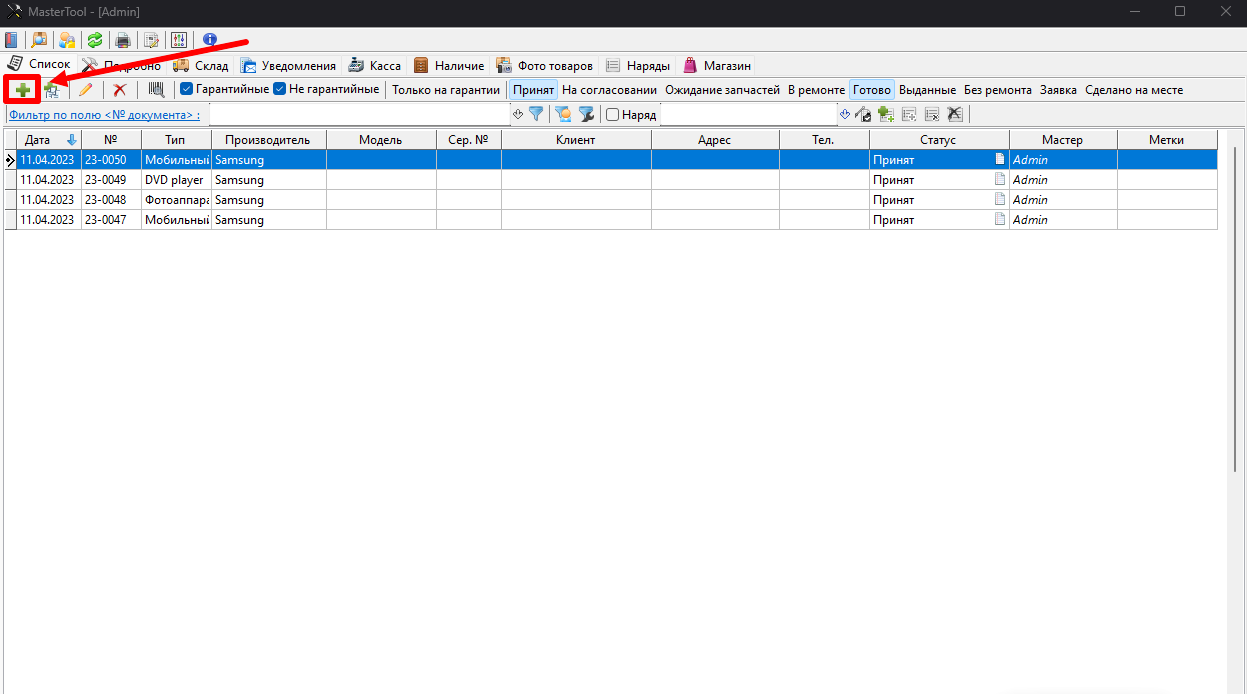
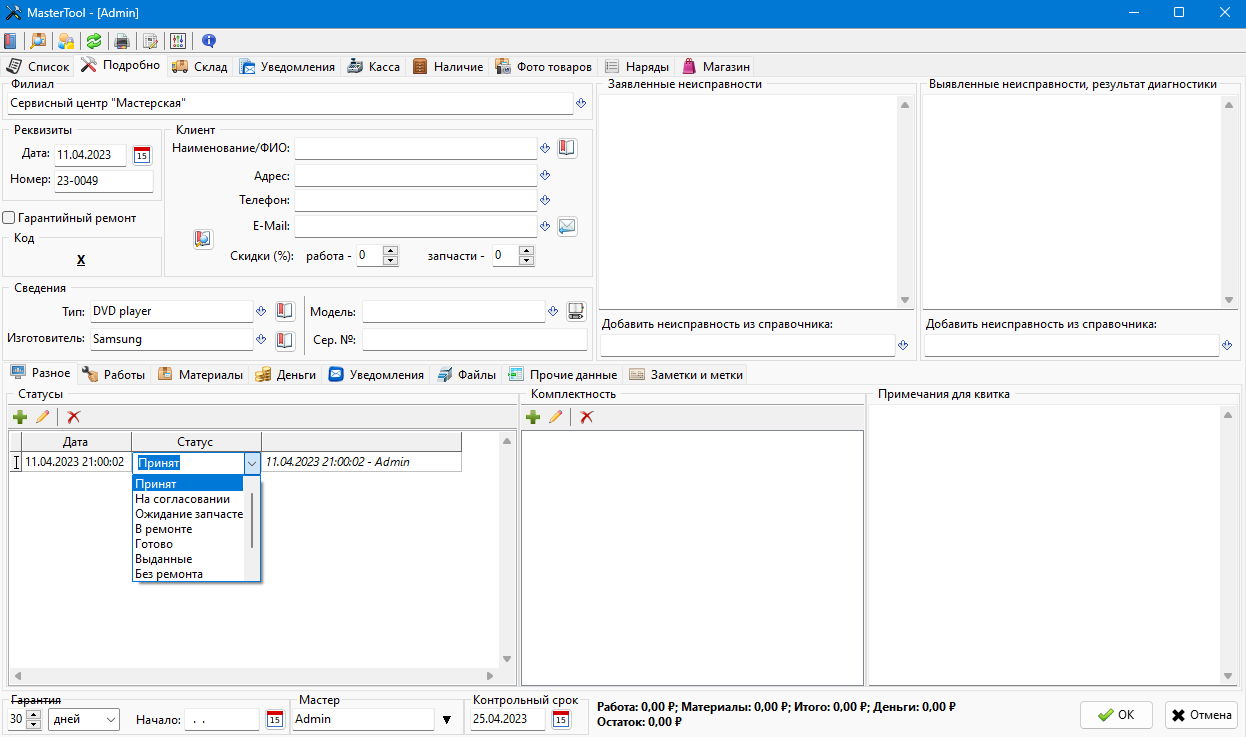
При нажатии кнопки «Отмена» рассылка будет отменена.
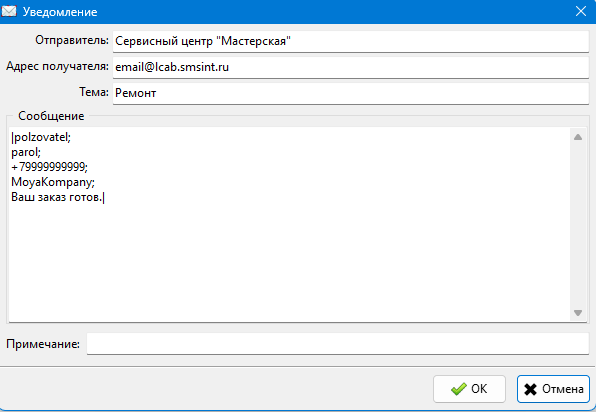
Проверить корректно ли ушло сообщение можно в разделе «уведомления» вашего приложения.
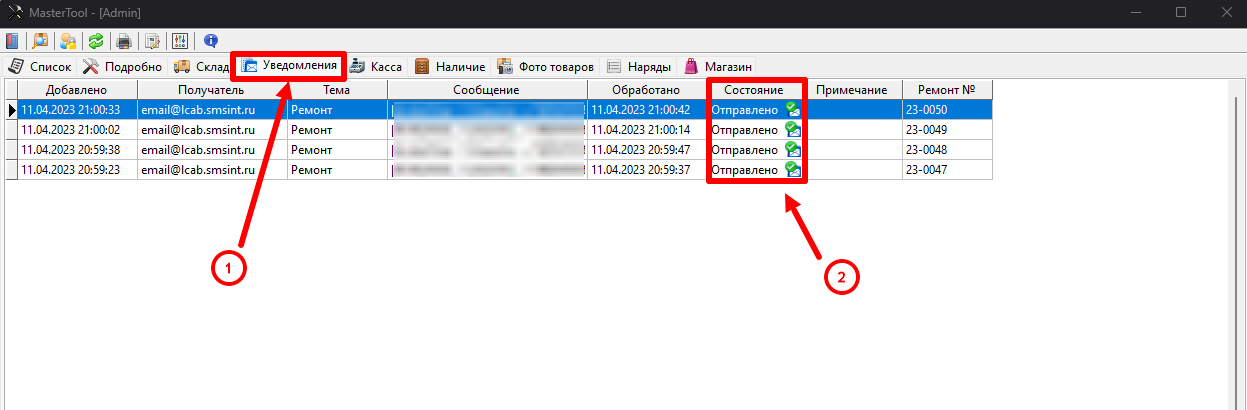
Просмотреть отчеты по отправленным ранее смс можно в личном кабинете на SMSint.ru в разделе «Отправка СМС», далее «Отчеты».
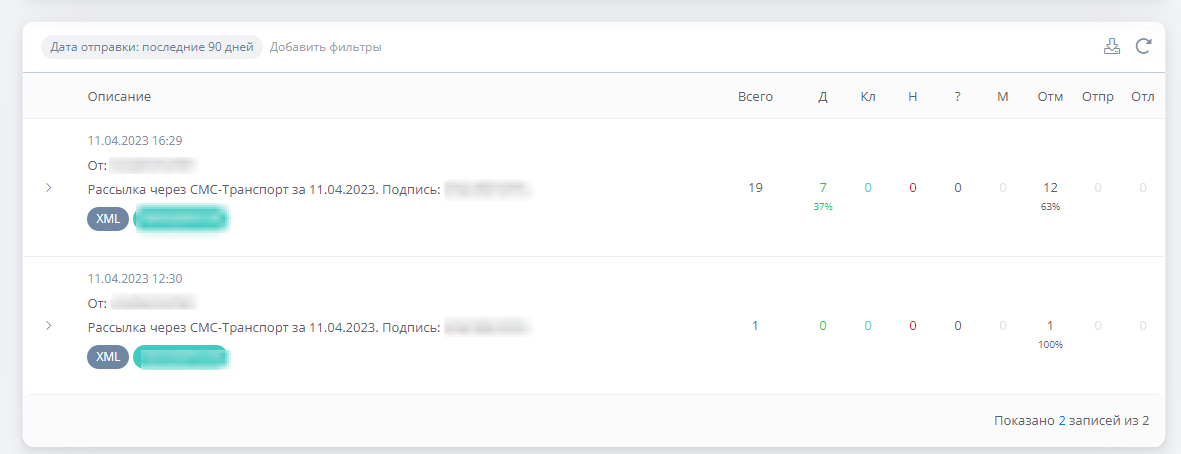
При наличии вопросов обращайтесь в нашу быструю и отзывчивую поддержку:
Раздел «Техподдержка» в личном кабинете;
Онлайн-чат на https://smsint.ru ;
Звоните: +7(800)200-71-60 – бесплатный номер для звонков по РФ;
Пишите: office@SMSint.ru